向 网站添加新式页面时,将添加和自定义 web 部件,这些部件是页面的构建基块。 本文介绍 "电源应用" web 部件。
Power Apps 是一种服务,可让你构建在浏览器中或在手机或平板电脑上运行的商业应用,无需任何编码体验。 使用该服务 创建 或自定义应用后,可以使用 "Power Apps" web 部件将其添加到 SharePoint 页面。 只需输入应用的 web 地址或应用 ID,然后调整应用大小以适合页面。
注意:
-
某些功能将逐步引入到已选择加入 目标发布计划的组织。 这意味着你可能不会看到此功能,或者此功能可能看起来不同于帮助文章中的描述。
-
Power Apps web 部件在 SharePoint Server 2019 中不可用。
添加 "电源应用" web 部件
-
将鼠标悬停在现有 web 部件或 "标题" 区域下,选择 "

-
选择 "添加应用程序"。
-
从右侧的 "属性" 窗格中,在 " 应用程序 web 链接" 或 "ID " 框中,输入 Power Apps web 链接或应用 ID。 如果不知道链接或 ID,请参阅 查找应用的 web 链接或 id。
-
(可选) 如果你的应用能够接受参数,你可以采用¶metername = parametervalue的格式将参数追加到 web 链接,假定查询字符串已针对tenantId启动。 否则,第一个追加的参数应采用格式?parametername = parametervalue。 如果每个参数名称和值都包含空格或特殊字符,则必须以 URL 编码。
-
如果应用的默认大小太小或不适合页面,则可以通过拖动 web 部件右下角的 "调整大小" 按钮来调整应用大小。
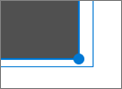
查找你的应用的 web 链接或 ID
-
转到 " Microsoft Power Apps",如有必要,请登录。
-
在左侧导航栏中,选择 " 应用"。
-
查找并选择要使用的应用。
-
在 " 详细信息 " 选项卡上,找到您的 web 链接或 ID。
注意:
-
查看页面上的应用的用户必须已被授予该应用的访问权限。 嵌入应用不会自动授予用户使用该应用的权限。 若要了解有关与特定用户或安全组共享应用或与整个组织共享应用的详细信息,请参阅 在 Power Apps 中共享应用。
-
Power Apps 设计为最佳使用固定大小。 通常情况下,使用纵向布局的应用可在一张第三列或三列的布局中正常工作。 使用横向布局的应用在单列布局中非常合适。
-
适用于 SharePoint 的 Power Apps web 部件支持 canvas 应用,但尚不支持 模型驱动的应用。
-
Microsoft 365 中的 SharePoint 的 Power Apps web 部件尚不支持屏幕阅读器或键盘导航。







